
طباعة مستند
يوضح هذا القسم كيفية طباعة مستند على جهاز الكمبيوتر باستخدام برنامج تشغيل الطابعة.
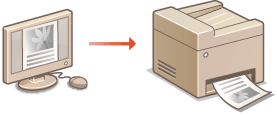
1
افتح مستندًا في أحد التطبيقات ثم اعرض مربع حوار الطباعة.
تختلف طريقة عرض مربع حوار الطباعة لكل تطبيق. لمزيد من المعلومات، راجع دليل التعليمات الخاص بالتطبيق الذي تستخدمه.
2
حدد برنامج تشغيل الطابعة الخاص بالجهاز، وانقر فوق [Preferences] (تفضيلات) أو [Properties] (خصائص) أو [More Settings] (المزيد من الإعدادات).
/b_S038.jpg)
قد تختلف الشاشة التي يتم عرضها حسب التطبيق الذي تستخدمه.
3
حدد إعدادات الطباعة، مثل عدد النسخ واتجاه الطباعة، وانقر فوق [OK] (موافق).
/b_S039.jpg)
 علامات التبويب
علامات التبويبانقر فوق كل علامة تبويب لعرض شاشات إعداد الطباعة وحدد إعدادات الطباعة حسب الحاجة. إعدادات الطباعة المختلفة
 [Copies] (عدد النسخ)
[Copies] (عدد النسخ)حدد عدد النُسَخ.
 [Orientation] (الاتجاه)
[Orientation] (الاتجاه)حدد اتجاه الطباعة ([Portrait] (طولي) أو [Landscape] (عرضي)). عادةً ما ينطبق إعداد اتجاه المستند الذي تم تحديده في التطبيق على برنامج تشغيل الطابعة.

يمكنك تسجيل الإعدادات التي قمت بتحديدها في هذه الخطوة على أنها "ملف تعريف" واستخدام ملف التعريف هذا عندما تقوم بالطباعة. يمكنك إلغاء الحاجة إلى تحديد نفس الإعدادات في كل مرة تقوم فيها بالطباعة. تسجيل مجموعات إعدادات الطباعة متكررة الاستخدام
 واجهة المستخدم القابلة للنقر
|
|
يمكنك بسهولة تحديد تخطيط الصفحة وموضع التجليد وما إلى ذلك بداهةً في صورة المعاينة. لمزيد من المعلومات، انقر فوق [Help] (تعليمات) على شاشة برنامج تشغيل الطابعة.
/b_S913.gif) |
4
انقر فوق [Print] (طباعة) (أو [OK] (موافق)).
/b_S041.jpg)
تبدأ الطباعة. في بعض التطبيقات، تظهر شاشة مثل الشاشة المعروضة أدناه.
/b_S042.jpg)
لإلغاء الطباعة، انقر فوق [Cancel] (إلغاء) عندما يتم عرض الشاشة الموضحة أعلاه. بعد اختفاء الشاشة أو إذا لم يتم عرضها، فستتمكن من إلغاء الطباعة بطرق أخرى. إلغاء عمليات الطباعة

لا تلمس الصفحات المطبوعة.
لا تلمس الصفحات المطبوعة حديثًا بأصابعك أو بقطعة قماش. فقد تتسخ أصابعك أو قطعة القماش، وقد يتلطخ الحبر أو يخرج من الصفحة.

عند الطباعة من تطبيقات متجر Windows في نظام التشغيل Windows 8/8.1/Server 2012/Server 2012 R2
اتبع الإجراء التالي.
Windows 8/Server 2012
اعرض الرموز الموجودة على الجانب الأيمن من الشاشة، ثم حدد باللمس أو انقر فوق [Devices] (الأجهزة)  الطابعة التي تستخدمها
الطابعة التي تستخدمها  [Print] (طباعة). عند الطباعة بهذه الطريقة، يمكنك فقط تحديد الإعدادات لبعض وظائف الطباعة.
[Print] (طباعة). عند الطباعة بهذه الطريقة، يمكنك فقط تحديد الإعدادات لبعض وظائف الطباعة.
 الطابعة التي تستخدمها
الطابعة التي تستخدمها  [Print] (طباعة). عند الطباعة بهذه الطريقة، يمكنك فقط تحديد الإعدادات لبعض وظائف الطباعة.
[Print] (طباعة). عند الطباعة بهذه الطريقة، يمكنك فقط تحديد الإعدادات لبعض وظائف الطباعة.Windows 8.1/Server 2012 R2
اعرض الرموز الموجودة على الجانب الأيمن من الشاشة، ثم حدد باللمس أو انقر فوق [Devices] (الأجهزة)  [Print] (طباعة)
[Print] (طباعة)  الطابعة التي تستخدمها
الطابعة التي تستخدمها  [Print] (طباعة). عند الطباعة بهذه الطريقة، يمكنك فقط تحديد الإعدادات لبعض وظائف الطباعة.
[Print] (طباعة). عند الطباعة بهذه الطريقة، يمكنك فقط تحديد الإعدادات لبعض وظائف الطباعة.
 [Print] (طباعة)
[Print] (طباعة)  الطابعة التي تستخدمها
الطابعة التي تستخدمها  [Print] (طباعة). عند الطباعة بهذه الطريقة، يمكنك فقط تحديد الإعدادات لبعض وظائف الطباعة.
[Print] (طباعة). عند الطباعة بهذه الطريقة، يمكنك فقط تحديد الإعدادات لبعض وظائف الطباعة.في حالة ظهور الرسالة [The printer requires your attention. Go to the desktop to take care of it.] (تتطلب الطابعة عنايتك. انتقل إلى سطح المكتب للعناية بها.)، انتقل إلى سطح المكتب واتبع التعليمات الموجودة في مربع الحوار المعروض. تظهر هذه الرسالة عندما يتم ضبط الجهاز لعرض اسم المستخدم أثناء الطباعة وفي حالات مماثلة.